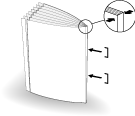中とじを角背形成する
折り機 FD-504を実装している中綴じ機 SD-513 を装着している機械は、中とじと併用して角背形成ができます。
設定項目 | 内容 | イラスト |
|---|---|---|
中とじ(+(1)小口断裁) 中とじ設定画面角背形成のするを選択 | 角背形成強さを強いやや強いふつうやや弱い弱いから選択します。 |
|
重要
中とじ、重ね中折りされた用紙は、束排出トレイに排紙されます。束排出トレイ拡張トレイをセットし、ストッパーを開く前準備をしてください。前準備をしないと、出力された用紙が束排出トレイから落下することがあります。また、満タン検知が機能しないことがあります。
参考
角背形成を選択したとき、クリースを選択できません。
参照
角背形成の処理枚数は、中とじの処理枚数と同じです。使用する用紙の仕様をご確認ください。詳しくは、用紙を搬送/処理/排出する装置、用紙を搬送/処理/排出する装置、搬送/処理/排出できる用紙の枚数、中綴じ機 SD-513の処理枚数をごらんください。
参照
角背形成の強さが足りない場合や、さらに弱くしたい場合は調整により設定できます。詳しくは、角背形成折り目つぶし強さ調整をごらんください。
原稿をセットします。
ほそくセットする原稿のページ数が中とじのページ数になり、中とじ枚数が決まります。中とじ枚数について詳しくは、中綴じ機 SD-513をごらんください。
中とじの表紙を任意のトレイにセットします。
ほそく表紙の用紙はトレイ1~トレイ11にセットしてください。PI1やPI2、PBは、表紙に設定できません。
コピータブを押して、コピー画面を表示します。
出力設定を押します。
出力設定画面が表示されます。
中とじ を選択します。
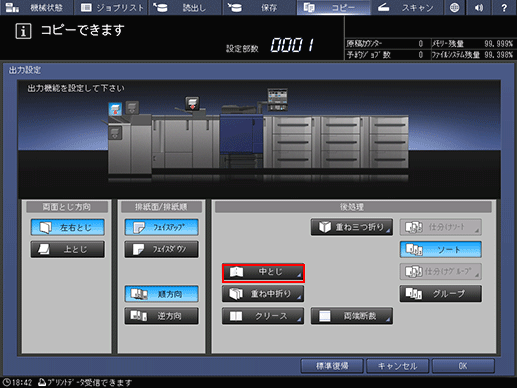
中とじ設定画面が表示されます。
ステープルの2点または4点を選択します。

(1)小口断裁のするまたはしないを選択します。
ほそく中とじ機にトリマーユニット TU-503を実装しているとき、中とじ設定画面で(2)両端断裁を設定できます。詳しくは、中とじ/重ね中折りを両端断裁するをごらんください。
角背形成のするを押します。
角背形成強さ設定画面が表示されます。
強い、やや強い、ふつう、やや弱い、弱いのうち1つを選択します。
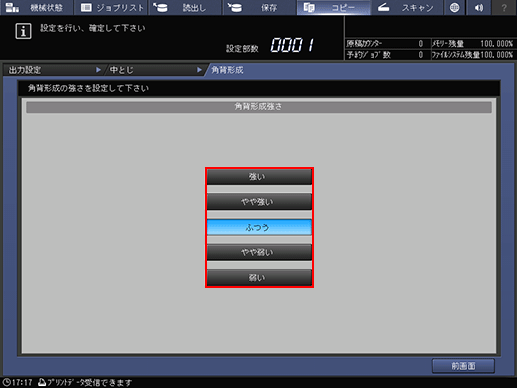
前画面を押します。
中とじ設定画面にもどります。
OKを押します。
ほそくもとの設定にもどすときは、キャンセルを押します。
ほそく設定した情報を残しながら機能をOFFにするときは、機能OFFを押します。
出力設定画面にもどります。
出力設定画面のOKを押して、コピー画面にもどります。
コピー画面の出力設定下に、設定した機能のアイコンが表示されます。
応用設定の小冊子が自動的に選択されます。
応用設定下の小冊子を押します。
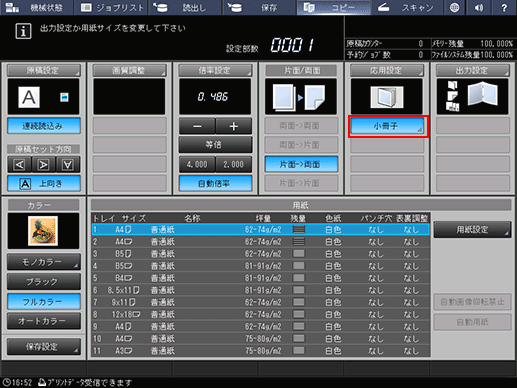
カバー紙の表紙ありまたは表紙なしを選択します。
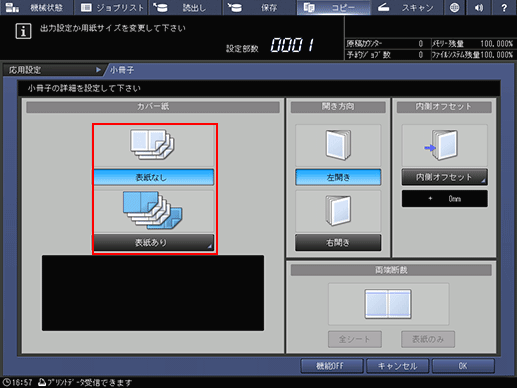
オモテ表紙とウラ表紙から、手順2で表紙をセットしたトレイを選択します。
ほそくトレイ用紙から選択する場合は、先に表紙あり(印刷)または表紙あり(白紙)を選択します。
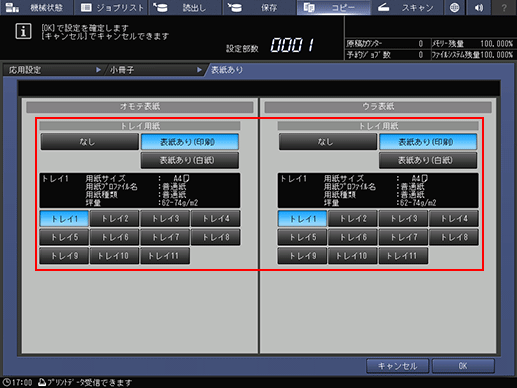
OKを押します。
小冊子画面に戻ります。
開き方向の左開きまたは右開きを選択します。
OKを押して、コピー画面にもどします。
必要に応じて、その他のコピー条件を設定します。
テンキーでコピー部数を設定します。
ほそくコピーする用紙によって、束排出トレイに出力できる部数が違います。角背形成の束排出トレイに出力できる部数は、中とじの積載部数と同じです。詳しくは、搬送/処理/排出できる用紙の枚数をごらんください。
束排出トレイ拡張トレイをセットして、ストッパーを起こします。
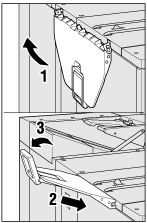
操作パネルのスタートを押します。